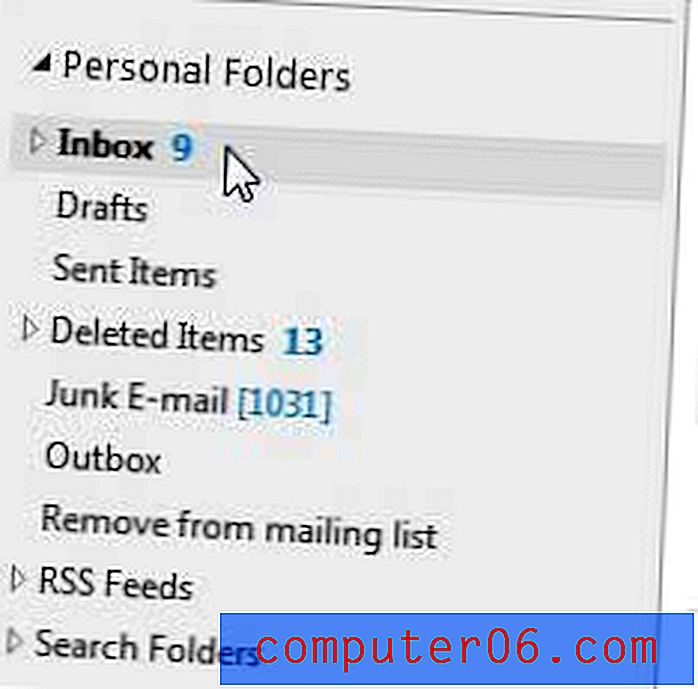AfterShot Pro Review
4 de 5
La mayoría de las herramientas son excelentes, excepto las ediciones localizadas. precio
5 de 5
Extremadamente asequible y ofrece una buena relación calidad-precio. facilidad de uso
4.5 de 5
En general, fácil de usar con algunos pequeños problemas de IU apoyo
4 de 5
Excelente soporte de Corel pero limitado dentro del programa
Sumario rápido
Corel AfterShot Pro 3 es un excelente editor de imágenes RAW que proporciona un flujo de trabajo rápido y compacto. Tiene sólidas herramientas de administración de bibliotecas, excelentes opciones de desarrollo y un sistema de complementos / complementos flexible.
El software está dirigido a fotógrafos profesionales, pero es posible que no esté listo para cumplir con ese rol adecuadamente gracias a ciertos problemas con la forma en que maneja la edición localizada. Para aquellos que ya están usando un editor independiente como Photoshop o PaintShop Pro en su flujo de trabajo, este es un problema menor que no debería evitar que haga un buen uso del flujo de trabajo compacto de pantalla única de AfterShot Pro y la edición por lotes rápida.
Obtenga AfterShot Pro 3 (20% de descuento)
Lo que me gusta
- Flujo de trabajo compacto de pantalla única
- Edición por lotes rápida
- Diseño de interfaz de usuario de pantalla ancha
- No se requieren importaciones de catálogo
- Sin tutorial en el programa
- Pequeños problemas de IU
- El proceso de edición localizado necesita trabajo
- Los paquetes preestablecidos son caros
Corel AfterShot Pro 3
Calificación general: 4.2 de 5 Windows / macOS / Linux, $ 79.99 Comprar ahora (20% de descuento)Navegacion rapida
// ¿Por qué deberías confiar en mí?
// Preguntas frecuentes de Corel AfterShot Pro
// Una revisión más detallada de Corel AfterShot Pro 3
// Las razones detrás de mi revisión y calificaciones
// Alternativas de AfterShot Pro
// Conclusión
¿Por qué deberías confiar en mí?
Hola, me llamo Thomas Boldt y llevo más de 15 años trabajando con software de edición de imágenes. Me formé como diseñador gráfico mientras me enseñaba fotografía al mismo tiempo, y eventualmente trabajé como fotógrafo de productos filmando desde joyas hasta muebles artísticos.
A lo largo de mi práctica fotográfica, experimenté con varios flujos de trabajo y editores de imágenes diferentes, lo que me dio una amplia gama de información sobre lo que se puede esperar de un programa de primer nivel. Mi formación como diseñador gráfico también incluyó cursos sobre diseño de interfaz de usuario, lo que me ayuda a separar los buenos programas de los malos.
Descargo de responsabilidad: Corel no me proporcionó ninguna compensación o software gratuito a cambio de esta revisión, ni han tenido ningún tipo de revisión editorial o aportes sobre el contenido.
Preguntas frecuentes de Corel AfterShot Pro
¿Para qué se utiliza AfterShot Pro?
Es un completo programa de flujo de trabajo de edición RAW disponible para Windows, Mac y Linux, que le permite desarrollar, editar y exportar sus imágenes RAW. Está dirigido al mercado profesional, como se puede adivinar por el nombre, pero todavía está luchando para desafiar a Adobe Lightroom como el editor RAW más utilizado.
¿AfterShot Pro es gratis?
No, AfterShot Pro 3 no es un software gratuito, pero hay una prueba gratuita ilimitada de 30 días disponible en el sitio web de Corel. Después de que haya expirado ese tiempo, puede comprar la versión completa del software por un precio muy asequible de $ 79.99, aunque a partir de este momento, Corel presenta un descuento del 20%, reduciendo el precio a solo $ 63.99. Esto lo convierte en uno de los editores RAW independientes más asequibles en el mercado por un margen significativo.
¿Dónde encontrar los tutoriales de AfterShot Pro?
Muchas de las características de AfterShot Pro 3 serán familiares para los usuarios de otros programas de edición RAW, pero en caso de que necesite un poco de orientación, hay información de tutoría disponible en línea.
- Centro de aprendizaje AfterShot Pro de Corel
- Tutoriales de Corel AfterShot Pro @ Discovery Center
¿AfterShot Pro es mejor que Adobe Lightroom?
AfterShot Pro es el desafío directo de Corel al dominio de Adobe Lightroom en el mercado de edición RAW, y no se avergüenzan de admitirlo. Al frente y al centro del sitio web de AfterShot Pro, se afirma que la última versión maneja la edición por lotes hasta 4 veces más rápido que Lightroom, y puede leer la hoja de datos que publicaron aquí (PDF).
Una de las diferencias más interesantes entre Lightroom y AfterShot Pro es la forma en que representan las mismas imágenes RAW. Lightroom utiliza el algoritmo Adobe Camera RAW (ACR) para representar imágenes, que a menudo salen con rangos tonales más estrechos y colores ligeramente desteñidos. AfterShot Pro usa su propio algoritmo patentado para renderizar imágenes RAW, y casi siempre produce mejores resultados que ACR. Resource Magazine compiló una excelente comparación entre Lightroom, Capture One y AfterShot Pro que vale la pena ver.
Si bien parece ser más rápido, todavía hay algunos problemas que Corel tendrá que superar para desafiar adecuadamente a Lightroom. El procesamiento por lotes rápido es excelente, pero la torpe edición localizada de AfterShot tiene un largo camino por recorrer para ponerse al día con las excelentes opciones locales de Lightroom. Sin embargo, si no está interesado en realizar ediciones localizadas, el flujo de trabajo compacto de una pantalla de AfterShot y una mejor representación inicial podrían convencerlo de cambiar de programa. ¡La mejor manera de averiguarlo es leer esta revisión y luego probarla usted mismo!
Una revisión más detallada de Corel AfterShot Pro 3
AfterShot Pro 3 es un gran programa, con una serie de características diferentes a las que no tenemos tiempo ni espacio para entrar. En cambio, veremos los usos más comunes del programa, así como cualquier cosa que lo haga destacar de los otros editores RAW en el mercado. Tenga en cuenta también que las capturas de pantalla a continuación están tomadas de la versión de Windows, por lo que si está utilizando AfterShot Pro para Mac o Linux, la interfaz se verá ligeramente diferente.
Interfaz general y flujo de trabajo
Corel gestionó el proceso de descarga e instalación con mucho cuidado, por lo que me sorprendió un poco que me dejaran caer en el fondo cuando se trataba de usar el software. Como puede ver a continuación, la interfaz está un poco ocupada y no hay una presentación o pantalla de inicio tutorial para proporcionar orientación. Sin embargo, puede visitar el centro de aprendizaje de AfterShot Pro a través del menú Ayuda, y sus videos pudieron proporcionarle información básica sobre el uso del programa. Vale la pena señalar que el video de introducción principal parece estar un poco desactualizado en el momento de escribir este artículo, mostrando algunos cambios menores en la interfaz de usuario en comparación con la versión que estoy usando.

Una vez que comience a acostumbrarse a la interfaz, puede ver que en realidad está bastante bien diseñada en un estilo que aprovecha el ancho horizontal adicional de los monitores de pantalla ancha. En lugar de colocar la navegación de la tira de película debajo de la ventana de trabajo principal, se ejecuta verticalmente en el lado izquierdo de la ventana de vista previa. Esto significa que obtendrá vistas previas más grandes de sus imágenes de tamaño completo sin tener que mostrar u ocultar constantemente aspectos de la interfaz (aunque aún puede hacerlo, si lo desea).
Otra opción interesante es que Corel ha decidido contrarrestar la tendencia de seguir el sistema de diseño de módulos de Lightroom, en lugar de elegir mantener cada herramienta y función en una sola interfaz principal. Esta es parte de la razón por la que la interfaz de usuario parece un poco desordenada al principio, pero definitivamente tiene sus ventajas cuando se trata de velocidad y consistencia.
El aspecto de la IU que encontré más confuso inicialmente fue la navegación de texto vertical en los bordes extremos de la ventana. A la izquierda, le permiten navegar entre las vistas de Biblioteca y Sistema de archivos de sus imágenes, mientras que a la derecha puede navegar a través de los diferentes tipos de edición: Estándar, Color, Tono, Detalle. También puede descargar rápidamente nuevos perfiles de cámara para que coincidan con su equipo de cámara específico, si son lo suficientemente recientes como para no incluirse en la instalación predeterminada, aplicar marcas de agua o trabajar con complementos adicionales. La navegación de texto vertical es un poco difícil de leer al principio, pero una vez que te acostumbras, te das cuenta de que conserva mucho espacio en la pantalla sin comprometer demasiado la usabilidad.
Gestión de la biblioteca
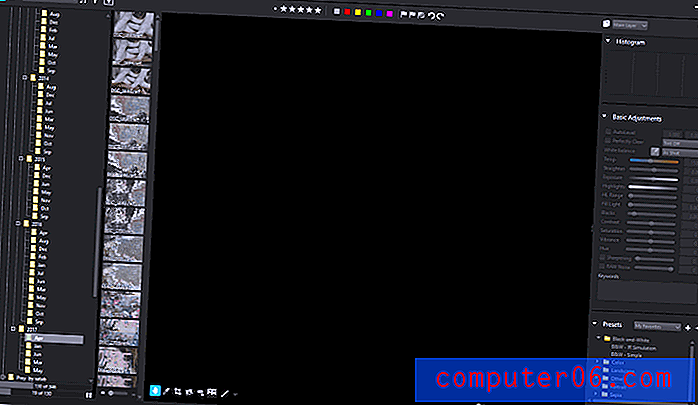
Una de las mayores ventajas de flujo de trabajo para AfterShot Pro 3 es que no tiene que mantener un catálogo de fotos importadas; en su lugar, puede elegir trabajar directamente con su estructura de carpetas existente. Como ya organizo todas mis fotos en carpetas por fecha, esto es extremadamente útil para mí y me ahorra algo de tiempo de importación. Puede crear catálogos de imágenes si lo prefiere, pero generalmente es más rápido no hacerlo a menos que la estructura de su carpeta sea un desastre (todos hemos estado allí en un momento). La principal ventaja de usar catálogos es que puede buscar y ordenar su biblioteca por metadatos en lugar de solo una estructura de carpetas básica, pero la compensación es el tiempo que lleva importar.
De lo contrario, las herramientas de administración de la biblioteca son bastante excelentes y serán inmediatamente familiares para cualquiera que haya trabajado con Lightroom en el pasado. El etiquetado de colores, las clasificaciones de estrellas y las banderas de selección / rechazo están disponibles para ayudarlo a ordenar colecciones más grandes a la vez, ya sea que esté utilizando catálogos o carpetas. Lo único que se siente un poco inconsistente es que el editor de metadatos se incluye como una pestaña en la navegación derecha entre los controles de edición cuando podría estar mejor en la navegación izquierda con las herramientas de la biblioteca.
Edición Básica
La mayoría de las funciones de edición que se encuentran en AfterShot Pro 3 son excelentes. En este punto, son opciones bastante estándar, pero los ajustes se aplican rápidamente. La corrección automática de cámara / lente funcionó sin problemas y sin ninguna ayuda de mi parte, lo cual es un cambio agradable en comparación con algunos de los otros editores RAW que he revisado recientemente.
Hay dos configuraciones principales de ajuste automático en AfterShot Pro, AutoLevel y Perfectly Clear. AutoLevel ajusta los tonos de su imagen para que un cierto porcentaje de los píxeles sea negro puro y un cierto porcentaje blanco puro. Por defecto, la configuración es demasiado fuerte, lo que proporciona un efecto de contraste increíblemente exagerado como puede ver a continuación. Por supuesto, es probable que no desee usar ajustes automáticos, pero sería bueno tener una opción confiable para hacerlo.
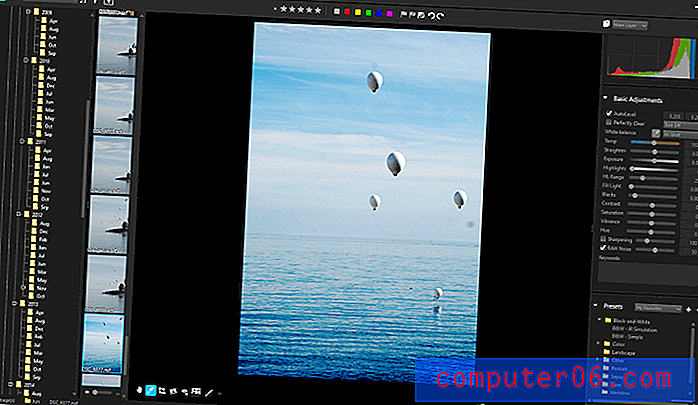
La opción AutoLevel con la configuración predeterminada. No creo que nadie considere que se trata de una imagen editada correctamente, aunque sí resalta cuán sucia se había ensuciado esta lente sin que yo me diera cuenta.
Perfectly Clear se incluye como parte de un acuerdo de licencia con Athentech, que también proporcionó la herramienta de eliminación de ruido Perfectly Clear que se encuentra en la pestaña Detalles. En teoría, optimiza la iluminación sin recortar ninguna sombra o resaltar píxeles, elimina los matices y agrega un poco de nitidez / contraste. Hace un mejor trabajo con esta imagen engañosa, pero aún no está del todo bien.
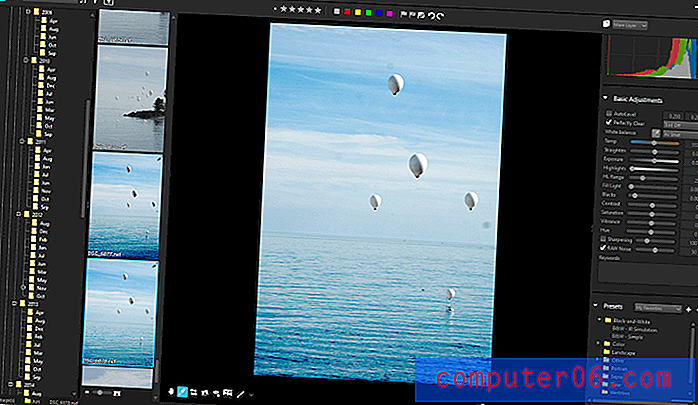
La opción Perfectamente clara en la misma foto. No es tan agresivo como la opción AutoLevel, pero sigue siendo demasiado fuerte.
Decidí darle una imagen más simple para trabajar para ver qué tan bien lo manejaría, y los resultados finales fueron mucho mejores.

Imagen original, izquierda. Editado con 'Perfectamente claro' a la derecha. Un resultado mucho más satisfactorio sin contraste extrañamente excesivo.
Mientras experimentaba con el proceso de edición, encontré algunas peculiaridades extrañas en la interfaz de usuario. No hay forma de restablecer rápidamente una única edición: para devolver el rango de resaltado a su configuración predeterminada de 25, por ejemplo, una configuración que pueda olvidar. Debe recordar el valor predeterminado o restablecer cada configuración a la vez, lo que difícilmente permite un flujo de trabajo optimizado. Usar el comando Deshacer puede parecer la forma más fácil de superar esto, pero descubrí que al usarlo con la edición Enderezar, en realidad se necesitaron 2 o 3 repeticiones del comando para volver a cero. Esto puede deberse a cómo están programados los controles deslizantes, no estoy completamente seguro, pero es un poco irritante.
También puede usar la rueda de desplazamiento del mouse para desplazarse por todo el panel de edición a la derecha, pero tan pronto como el cursor cruza sobre un control deslizante, AfterShot aplica la acción de desplazamiento a la configuración del control deslizante en lugar del panel. Esto hace que sea un poco demasiado fácil ajustar accidentalmente la configuración sin querer.
Edición de capa
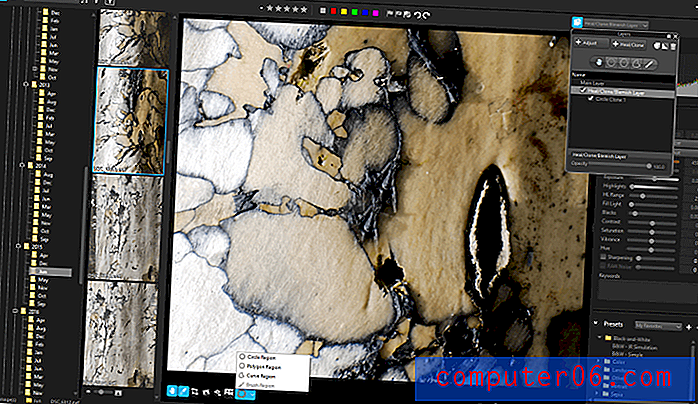
Si desea profundizar en las ediciones más localizadas, utilizará el administrador de capas para agregar, editar y eliminar capas de ajuste. Accedido desde la barra de herramientas superior, le permite crear dos tipos de capas: una capa de ajuste, que le permite crear versiones localizadas de cualquiera de las principales opciones de edición, y una capa de curación / clonación, que le permite duplicar secciones de un imagen. Puede usar varias formas para definir las regiones afectadas (la versión Corel de enmascaramiento), o puede usar un pincel a mano alzada.
Por alguna razón completamente inexplicable, no puede usar la herramienta Pincel para definir una región en una capa de curación / clonación. Tal vez solo estoy condicionado por trabajar con Photoshop, pero me pareció bastante frustrante. La buena clonación no siempre es lo más fácil de hacer, pero es mucho más difícil cuando estás limitado a trabajar con formas preestablecidas torpes.
Incluso cuando trabaja con una capa de ajuste más típica, la configuración predeterminada es un poco extraña. Show Strokes está inicialmente desactivado, lo que hace que sea esencialmente imposible saber exactamente dónde se está cepillando a primera vista. Tampoco hay una opción para crear un degradado en las capas de ajuste, a menos que esté dispuesto y pueda pintar uno usted mismo con pinceles emplumados.
Esta área del programa tiene un gran potencial, pero definitivamente necesita un poco más de pulido antes de estar lista para cumplir con los estándares establecidos por el resto de las funciones disponibles.
Paquetes preestablecidos
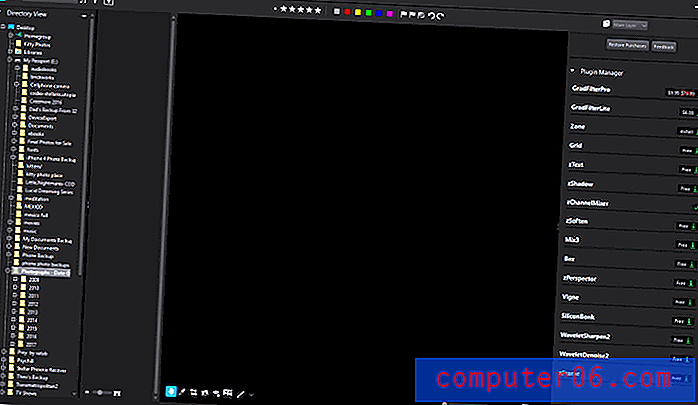
Una de las características más exclusivas del programa es la capacidad de descargar e instalar varios complementos en forma de perfiles de cámara, complementos y ajustes preestablecidos desde la propia interfaz mediante la pestaña Obtener más. Los perfiles de la cámara en sí son gratuitos, y casi todos los complementos disponibles también son gratuitos.
El proceso de descarga e instalación fue extremadamente rápido, aunque requiere reiniciar la aplicación para habilitar la nueva descarga. También podría ser bueno tener una pequeña descripción para ver qué hace exactamente 'zChannelMixer64' antes de descargarlo, aunque algunos de ellos son un poco más obvios que otros.
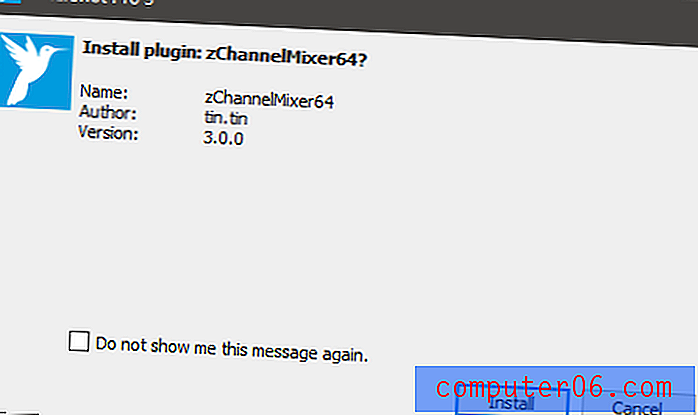
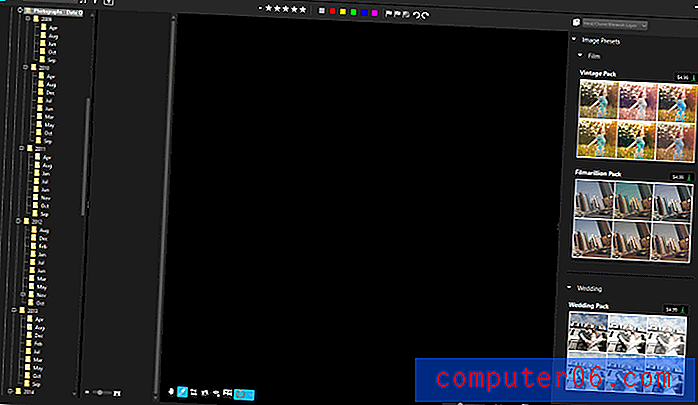
Los paquetes preestablecidos, que por lo que puedo ver son en su mayoría filtros de Instagram glorificados, son asombrosamente caros a $ 4.99 o más por paquete. Puede que no parezca mucho, pero comprar todos los paquetes preestablecidos terminaría siendo más caro que el precio de compra inicial del software en sí. Esto me hace pensar que Corel cuenta con ellos para actuar como un flujo continuo de ingresos, aunque no estoy seguro de quién creen que es el mercado objetivo.
Las razones detrás de mi revisión y calificaciones
Efectividad: 4/5
En general, AfterShot Pro 3 tiene excelentes herramientas de organización y edición de bibliotecas. Lo único que me impide darle una calificación de 5 estrellas son las torpes herramientas de edición localizadas, que definitivamente necesitan más pulido antes de que estén listas para igualar la calidad de las otras características del programa.
Precio: 5/5
AfterShot Pro 3 es uno de los editores de imágenes RAW más asequibles disponibles en la actualidad, e incluso puede ser el más barato disponible. Proporciona un gran equilibrio de funciones considerando su precio increíblemente bajo, aunque solo está disponible como un programa independiente que requerirá compras adicionales para mantenerse actualizado con la última versión.
Facilidad de uso: 4.5 / 5
Una vez que se acostumbra a la interfaz, AfterShot Pro 3 generalmente es bastante fácil de usar. Una vez más, las herramientas de edición localizadas se convierten en una especie de frustración, pero ese es el único elemento que me impide darle una calificación de 5 estrellas. De lo contrario, la interfaz de usuario está bien diseñada, es compacta y personalizable, lo que le permite usarla de la manera que mejor funcione para usted.
Apoyo: 4/5
Corel ha brindado un excelente soporte tutorial para su sitio web, aunque existe una falta casi total de soporte de cualquier proveedor externo como Lynda.com y no hay libros disponibles en Amazon. No me encontré con un solo error mientras usaba el software durante mis pruebas, pero si lo hubiera hecho, habría sido relativamente fácil ponerse en contacto con su personal de soporte gracias al portal de soporte en línea.
Alternativas de AfterShot Pro
Adobe Lightroom es uno de los editores RAW más populares del mercado, y con razón. Es un programa sólido que está bien diseñado con una interfaz de usuario completamente probada. Adobe Camera RAW, el algoritmo que procesa datos de imágenes RAW, no es tan matizado como los que se encuentran en otros programas, pero Adobe lo compensa con el resto de la facilidad de uso del programa. Disponible para Windows y Mac como parte del servicio de suscripción a Adobe Creative Cloud en un paquete con Photoshop por $ 9.99 USD por mes. Lea nuestra reseña de Lightroom aquí.
Phase One Capture One Pro es posiblemente el editor de imágenes RAW más potente y preciso que existe. Dirigido directamente al mercado profesional de alta gama, tiene excelentes características de renderizado RAW, aunque definitivamente no es el programa más fácil de aprender. Sin embargo, si está dispuesto a dedicar tiempo a aprenderlo, es difícil superarlo en términos de calidad técnica. Disponible para Windows y Mac, ya sea como un programa independiente por $ 299 USD o como una suscripción mensual por $ 20.
DxO OpticsPro es un excelente editor independiente, aunque carece de muchas de las características adicionales que se encuentran en AfterShot Pro, como la administración de la biblioteca. En cambio, se enfoca en correcciones automáticas extremadamente fáciles gracias a la enorme biblioteca de datos de prueba de lentes de DxO que le permite corregir perfectamente las distorsiones ópticas. También presenta un algoritmo de cancelación de ruido líder en la industria en su edición ELITE. Disponible para Windows y Mac en dos versiones, Estándar por $ 129 USD o ELITE por $ 199.
Conclusión
Corel AfterShot Pro 3 es un excelente programa que está casi listo para tomar el control del mercado de edición RAW. Tiene excelentes capacidades de renderizado RAW y herramientas de edición sólidas y no destructivas, aunque su edición basada en capas definitivamente necesita más trabajo en el lado de la usabilidad. Si ya es usuario de Lightroom, definitivamente vale la pena echarle un vistazo, especialmente si realiza muchas ediciones por lotes como parte de su práctica actual. Si está trabajando en un nivel profesional de más alto nivel, probablemente no podrá convencerlo de cambiar su lealtad de software, pero definitivamente es uno para estar atento a futuras versiones.
Obtenga AfterShot Pro 3 (20% de descuento)
3.5 / 5 (2 Opiniones)